第3世代のiPad Proは、iPhone Xシリーズに引き続きホームボタンを廃止しました。ベゼルの薄いディスプレイが全面に広がる美しいデザインに惹かれている人も多いのではないでしょうか。Apple Pencilもワイヤレス充電をしながら、本体側面に装着可能に。背面カバーを兼ねるSmart Keyboard Folioも大きく刷新されています。LightningではなUSB Type-Cが採用されたなど、本当にネタが盛りだくさんですね。
本記事では、実際に12.9インチのiPad Proを使い、基本的な使い勝手を検証しました。購入を検討されている人は、ぜひ参考にしてみてください。
1)ディスプレイの縁に触れて誤動作したりしないか?
以前のiPad ProがおおよそA4用紙サイズだったのに対して、新しいiPad ProはA4用紙よりもひと回りコンパクトになっています。冒頭でも触れた通り、ホームボタンがなくなり、画面の縁が薄くなったからです。全面ディスプレイは非常に美しいのですが、一方「端末をホールドする際にうっかり画面を触ってしまわないか?」という点も気になりますよね。
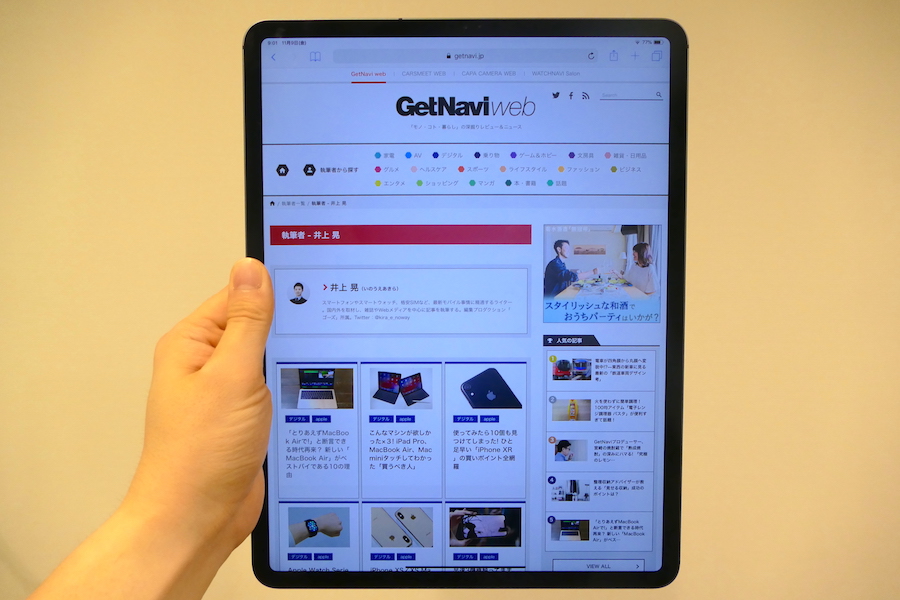
しかし、新しいiPad Proを実際に使ってみると、うっかり触ってしまうことはほぼありません。ベゼル幅が親指の腹で押さえるのに必要な、まさに絶妙な幅に調整されていました。
2)ディスプレイ表示はどうか?
新しいiPad Proは、iPhone XRと同じ「Requid Retina」という液晶ディスプレイを採用しています。映画製作に用いられる広色域の規格「PCI-P3」に準拠しており、階調豊かな色味が再現可能。周囲の環境光に合わせて自然な色味を再現する「True Toneテクノロジー」にも、もちろん対応しています。写真の補正作業や動画編集をしてみると、その迫力に圧倒されます。ガラスの層が薄くなったことで、直接画面に触れているような感覚が増したこともポイントです。

一方、気になってしまったのは、一部のアプリUIが四隅の丸い画面表示に対応できていないこと。

例えば、「dマガジン」を起動して雑誌を読もうとすると、アプリ画面の縁に黒帯が表示されてしまいました(執筆時点)。これではせっかくベゼルレスになったiPadの良さが半減。これはアプリ側の対応で改善されることを待つしかないですね。
3)Apple Pencilの使い心地はどうか?
Apple Pencilは側面に装着でき、その状態でワイヤレス充電も行われるようになりました。いざ使いたいときに充電切れを起こさないのが嬉しい改良です。従来のようにペンのキャップを外して、Lightning端子をグサッ…と挿入しなくて良いので、見た目もスマート。ただし、PCケースがスリムなカバンだと、出し入れのときに引っかかって、マグネットが外れているなんてこともありましたので、マグネットを過信せずにある程度の注意を払って携帯することをお勧めします。

第2世代Apple Pencilの素材に注目すると、従来のテカテカした表面から、マットな質感へと変わっています。これで改善されたのが手汗問題。長時間細かいイラストを集中して描いていると手汗が出てきます。従来のApple Pencilではツルッと滑ってしまっていたのですが、新モデルでは全く気になりませんでした。
また、ペンの長さも約1cmくらい短くなっています。手で持った際には、かなり軽くなった印象を受けました。重さ自体も軽くなっているのですが、重心がペン先に近づいたことが大きいです。
iPad Proのスリープ画面をペン先でタップすればメモアプリが起動しますし(ロック画面だとダブルタップ)、イラストを描かない人でも使用頻度が激増しそうな予感。